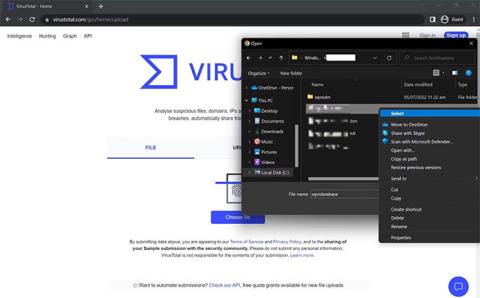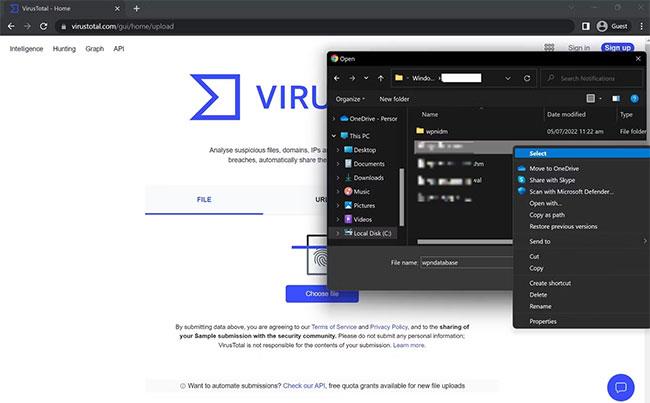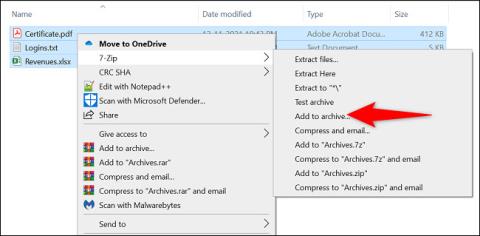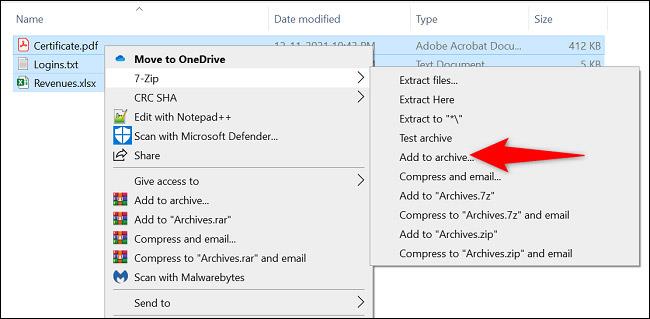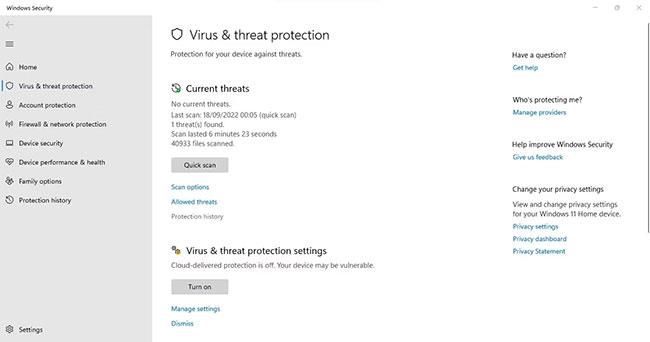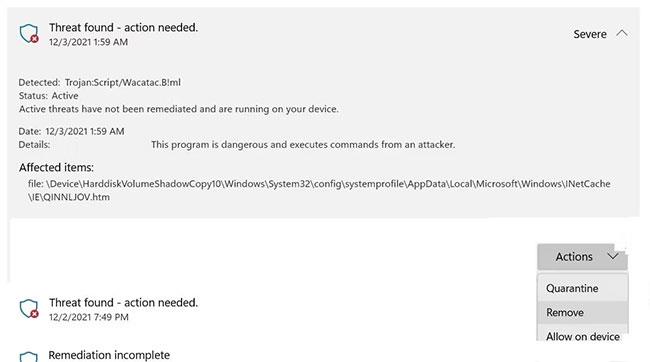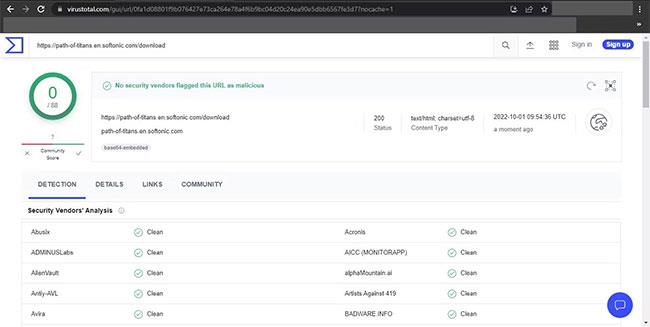Windows Defender ti avvisa durante le scansioni di sicurezza di routine che ha rilevato una minaccia chiamata Trojan: Script/Wacatac.B! Ml? Ti è stato detto che Windows Defender ha tentato di porre rimedio alla minaccia ma non ha avuto successo e che sono necessarie ulteriori azioni?
Se è così, il tuo computer è infetto dal trojan Wacatac che Windows Defender non può rimuovere automaticamente. In questo articolo, Quantrimang.com discuterà con i lettori in modo più dettagliato del trojan Wacatac, di come infetta il tuo computer e di cosa dovresti fare quando appare questo trojan.
Cos'è il trojan Wacatac.B!ml?
Wacatac.B!Ml è classificato come trojan da Windows Defender perché si infiltra nel sistema operativo Windows inducendo gli utenti a eseguire un file che sembra legittimo.
Nel momento in cui infetta il tuo sistema, questo trojan ti espone al rischio di furto di identità, infezione di dati e perdita finanziaria. Inoltre, consumerà molte risorse in background a tua insaputa, rallentando le prestazioni del sistema.
Pertanto, dovresti rimuoverlo immediatamente. Anche Microsoft Defender vi mette in guardia sui pericoli di questo trojan nella sua sezione di avvertimento e vi esorta ad agire immediatamente. La domanda è: come è apparso Wacatac.B!Ml sul tuo computer?
Come fa il Trojan Wacatac.B!Ml ad entrare nel PC?
Per capire come Wacatac Trojan è entrato nel tuo PC, poniti le seguenti domande:
- Scarichi la versione crack del programma o usi la crack per attivare gratuitamente il software premium?
- Hai scaricato vecchie versioni di software o programmi da un sito Web sospetto?
- Negli ultimi giorni, hai ricevuto un'e-mail che sembra autentica (magari una fattura di spedizione che non ricordi di aver impostato), ma quando fai clic sull'allegato nell'e-mail, viene eseguito uno script e improvvisamente scompare?
- Scarichi un film o una canzone utilizzando un file torrent per evitare di pagare?
- Hai disattivato Windows Defender o il tuo programma antivirus per alcuni giorni, quindi hai eseguito nuovamente la scansione del computer e hai trovato questa minaccia?
Se hai risposto sì a una qualsiasi delle domande precedenti, hai scoperto come il trojan Wacatac è entrato nel tuo computer. Ma potrebbe trattarsi di un falso allarme? C'è anche una possibilità, quindi dovresti escluderla prima.
Assicurati che l'avviso relativo al trojan Wacatac.B!Ml sia corretto
Hai rilevato un'infezione da trojan dopo aver eseguito una scansione di sicurezza casuale? Dovresti assicurarti che l'avviso Wacatac Trojan sia accurato. Si prega di seguire i passaggi seguenti:
1. Visita il sito web di VirusTotal . Fare clic sul pulsante Scegli file sul sito Web di VirusTotal.
2. Passare al percorso dell'elemento interessato in cui Windows Defender ha rilevato il trojan. Nella quasi totalità dei casi il percorso sarà il seguente:
C:\WINDOWS\System32\config
ystemprofile\AppData\Local\Microsoft\Windows\INetCache\IE\QINNLJOV.htm
3. Seleziona il file infetto e caricalo.
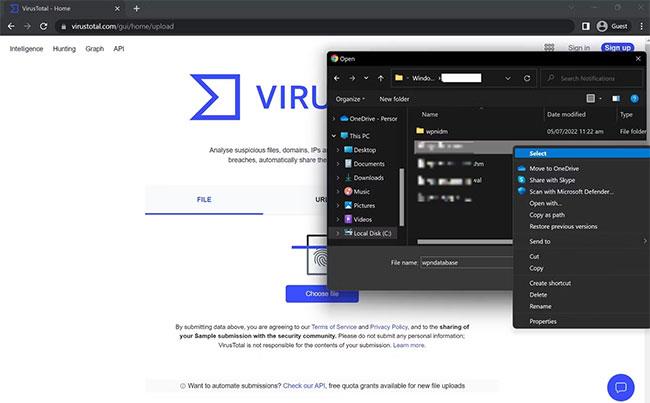
Carica file infetti sul sito Web VirusTotal
Se la scansione non riporta alcun risultato, potrebbe trattarsi di un falso allarme. Tuttavia, se il file è pulito o se la scansione rileva trojan o malware, è meglio scansionarli e rimuoverli.
Come rimuovere il trojan Wacatac.B!Ml dal tuo dispositivo
Se sei sicuro che la minaccia Wacatac non sia un falso allarme e vuoi solo assicurarti che il tuo dispositivo non sia infetto o che la scansione mostri che il file che hai scansionato è infetto, dovresti eseguire i seguenti passaggi:
1. Elimina i file infetti
Il primo passaggio è eliminare il file infetto che Windows Defender ritiene infetto. Pertanto, vai allo stesso percorso menzionato sopra, fai clic con il pulsante destro del mouse sul file e seleziona Elimina.
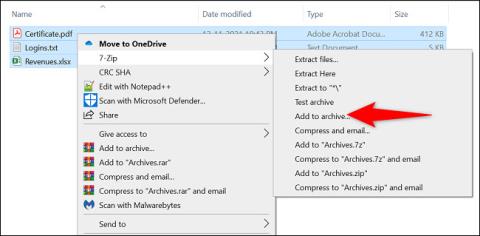
Elimina il file infetto dopo averlo individuato accedendo al percorso in Esplora file
Dopo aver eliminato il file, esegui nuovamente il controllo di sicurezza sul tuo computer. Se il trojan continua ad apparire nel sistema, passa alla correzione successiva.
Se il file rilevato da Windows Defender come minaccia è un file del sistema operativo Windows, dovresti fare attenzione prima di eliminarlo. In caso contrario, il computer potrebbe non essere avviabile.
2. Rimuovere manualmente la minaccia
Sicurezza di Windows semplifica la rimozione manuale delle minacce. Ecco i passaggi da seguire:
- Premi Win + I per aprire l'applicazione Impostazioni .
- Nella barra laterale sinistra, fai clic su Privacy e sicurezza .
- Nel riquadro di destra, fai clic su Sicurezza di Windows.
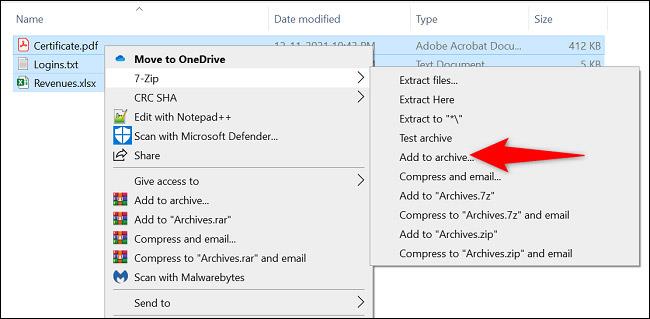
Apri le impostazioni di sicurezza di Windows
- Fai clic su Protezione da virus e minacce .
- Quindi fare clic su Cronologia protezione.
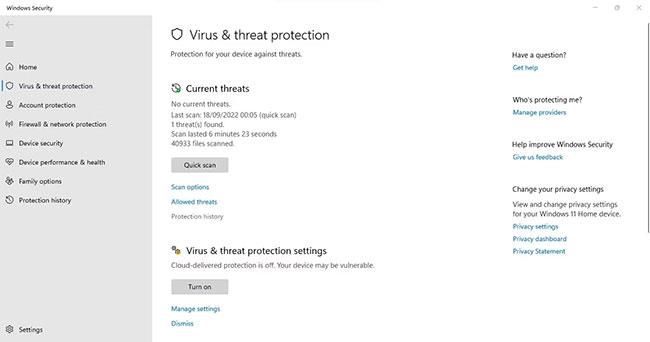
Fai clic su Cronologia protezioni in Protezione da virus e minacce
- Fare clic sulla minaccia Wacatac .
- Apri il menu a discesa Azioni e seleziona Rimuovi.
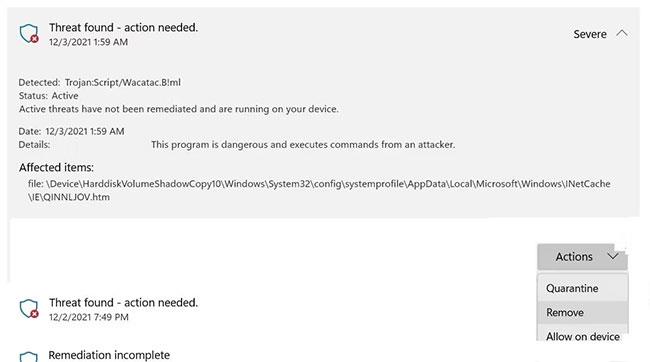
Rimuovere la minaccia Wacatac facendo clic sul pulsante Rimuovi nel menu a discesa Azioni
Eseguire nuovamente la scansione. Se la minaccia non viene eliminata, segui gli stessi passaggi e seleziona Quarantena dal menu a discesa Azioni . Ciò impedirà al virus di diffondersi ulteriormente. Vai al passaggio successivo.
3. Esegui una scansione malware in modalità provvisoria
Normalmente, la presenza di malware impedisce a Windows Defender di eliminare i file infetti. Per evitare che ciò accada, dovresti prima avviare il dispositivo in modalità provvisoria . In questo modo, il malware non interferirà con l'eliminazione dei file infetti.
Dovresti quindi eseguire una scansione completa utilizzando Windows Defender. Ricorda che una scansione antivirus completa può richiedere più di un'ora, quindi sii paziente e lascia che il processo venga completato. Una volta completata la scansione, controlla se Windows Defender segnala ancora minacce. In tal caso, esegui una scansione malware con un programma antivirus di terze parti.
A volte Windows Defender non rimuove completamente il malware o continua a fornire avvisi errati nonostante la rimozione dei virus. Il software di terze parti può aiutarti a determinare se è presente una minaccia e, in caso affermativo, a rimuoverla. Se il problema persiste, reimpostare il computer.
4. Reimpostare il sistema operativo
Quando nessuna delle soluzioni funziona, puoi ripristinare Windows come ultima risorsa. Durante il processo di ripristino, Windows rimuoverà tutte le applicazioni installate e ripristinerà eventuali personalizzazioni ai valori predefiniti, ma i tuoi file rimarranno intatti (se scegli di farlo). Quantrimang.com contiene istruzioni su come ripristinare le impostazioni di fabbrica del tuo dispositivo Windows se non sai come farlo.
Viene visualizzato l'avviso di trojan Wacatac quando scarichi il file?
Visualizzi un avviso di trojan Wacatac quando scarichi un file specifico da Internet? In tal caso, disconnetti temporaneamente il tuo dispositivo da Internet. Scollegare il PC da Internet impedirà al trojan di infettare il sistema se tenta di entrare.
Quindi, scansiona il tuo computer alla ricerca di malware con Windows Defender per vedere se rileva il trojan. Quando non mostra alcun trojan ma mostra un avviso quando scarichi il file, conferma che non si tratta di un avviso falso.
È stato segnalato che a volte vengono visualizzati avvisi di trojan Wacatac durante il download di file compressi, soprattutto con l'estensione .RAR, anche da fonti legittime. Se questo è il tuo caso, procedi nel seguente modo:
- Copia il collegamento per il download del file che desideri scaricare.
- Visita il sito web di VirusTotal.
- Inserisci l'URL nello scanner URL.
- Premere Invio.
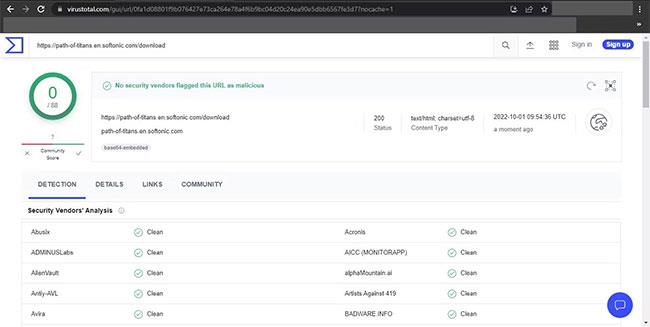
Scansione file con VirusTotal
Se lo scanner VirusTotal restituisce risultati puliti, puoi scaricare il file senza preoccupazioni. Basta aggiungere una whitelist a Windows Defender per escludere questo file e il gioco è fatto. Se lo strumento rileva malware, è meglio non scaricarlo.
Ora hai una migliore comprensione di Wacatac Trojan. Se il tuo dispositivo è infetto da un virus, rimuoverlo ora sarà più semplice. Inoltre, utilizza software antivirus di terze parti insieme a Windows Defender per garantire ulteriormente la sicurezza del sistema.